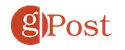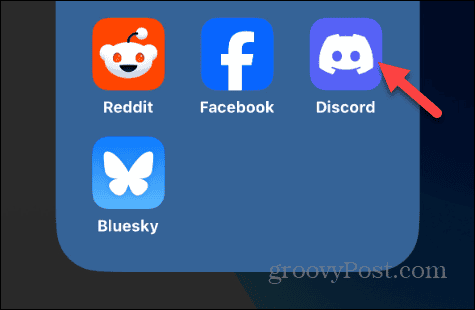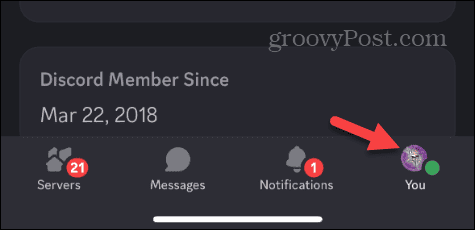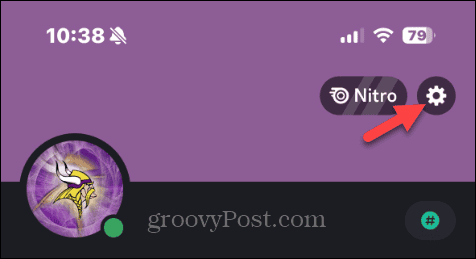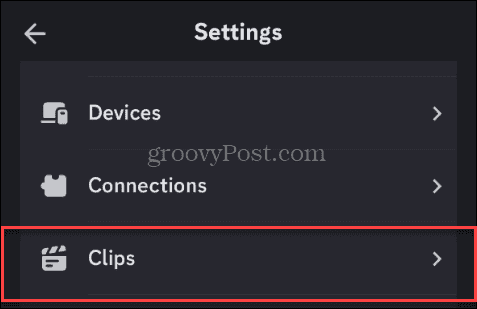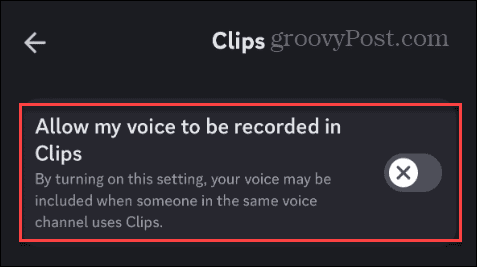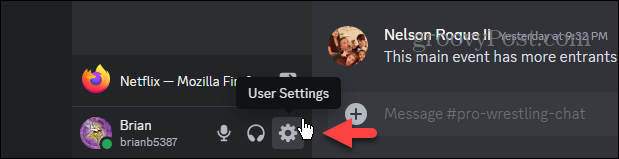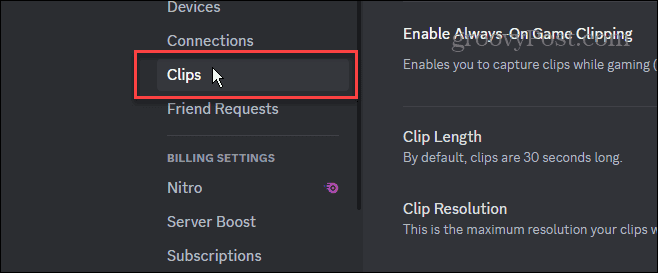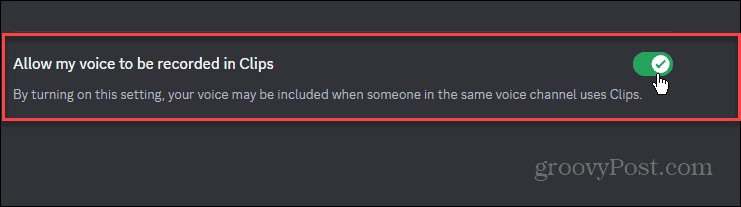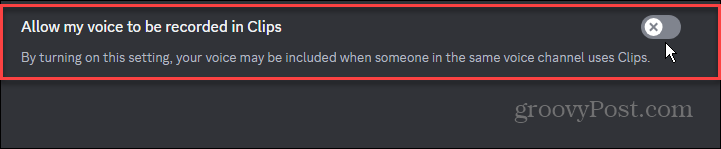Comment désactiver l'enregistrement de clips vocaux sur Discord


Si vous souhaitez conserver un minimum de confidentialité sur Discord, vous devez désactiver l'enregistrement des clips vocaux sur la plateforme. Voici comment.
L'une des fonctionnalités disponibles avec Discord est la possibilité d'enregistrer un clip audio à partir de canaux vocaux pendant les flux. Cependant, il vous permet d'enregistrer votre voix par défaut au lieu d'être opt-in.
Il est possible de partager votre écran sur les canaux vocaux Discord. Vous pouvez diffuser n'importe quoi, comme un jeu vidéo, un navigateur Web ou même des documents. Utiliser la fonctionnalité Clips pour enregistrer les flux de dernière minute sur votre ordinateur permet de conserver des moments de jeu, par exemple.
Mais lorsque vous enregistrez un moment, cela inclut les conversations qui ont eu lieu pendant le flux. Vous souhaiterez peut-être améliorer la confidentialité en désactivant les enregistrements vocaux.
Pourquoi devrais-je désactiver l’enregistrement des clips vocaux sur Discord ?
Comme les autres fonctionnalités de Discord, l’enregistrement de clips reste essentiel pour votre expérience de jeu. L'enregistrement de clips est l'une de ces fonctionnalités qui vous permet de capturer vos meilleurs moments de session de jeu et de les partager.
Cependant, certains membres de la communauté ne souhaitent peut-être pas que leurs conversations vocales soient enregistrées et partagées aussi facilement en ligne. De plus, autoriser les enregistrements de clips pourrait entraîner des problèmes de confidentialité. Une option d'adhésion ici serait idéale, mais vous devez plutôt fouiller dans les paramètres de Discord pour la désactiver.
Discord fournit une petite alerte vous informant que votre voix pourrait être enregistrée. Mais il est facile de manquer cette notification, surtout après que votre adrénaline monte après une session de jeu meurtrière, comme battre le boss final.
Désactivez l'enregistrement vocal dans les clips de votre téléphone
Si vous êtes sur votre téléphone ou votre tablette, vous pouvez désactiver l'enregistrement de clips dans Discord en procédant comme suit.
- Lancez le Application Discorde sur votre téléphone ou votre tablette.
- Appuyez sur le Toi bouton dans le coin inférieur droit de l’application.
- Sur l'écran suivant, appuyez sur Paramètres (icône d'engrenage) dans le coin supérieur droit de l'écran.
- Lorsque l'écran Paramètres s'ouvre, faites défiler l'écran vers le bas et appuyez sur Extraits du menu.
- Désactivez le Permettre que ma voix soit enregistrée dans le commutateur Clips, qui restera gris jusqu'à ce que vous le rallumiez.
Comment désactiver l'enregistrement vocal dans les clips sur Discord sur votre ordinateur
Si vous préférez ne pas enregistrer votre voix lorsque vous utilisez la fonction Discord Clips, vous pouvez la désactiver en procédant comme suit.
- Lancez le Application Discorde sur ton ordinateur.
- Cliquez sur Paramètre d'utilisateur (icône d'engrenage) dans le coin inférieur gauche de Discord.
- Clique le Extraits option dans le panneau de gauche du menu.
- Faites défiler le menu de droite et désactivez le commutateur à côté de Autoriser l'enregistrement de ma voix dans Clips allumer le menu.
- Une fois l'interrupteur éteint, il deviendra gris jusqu'à ce que vous le rallumiez.
Améliorer la confidentialité de Discord
Comme pour les autres services de jeux et sociaux, vous pouvez activer ou désactiver certains paramètres pour améliorer votre confidentialité et votre sécurité. La désactivation de l'enregistrement vocal dans Discord Clips est l'une de ces fonctionnalités qui s'adaptent rapidement et facilement à vos préférences.
Espérons qu'à mesure que Discord continue d'évoluer, nous verrons des améliorations au message qui apparaît lorsque des enregistrements vocaux ont lieu et que nous nous désinscrirons. En attendant, vous pouvez activer ou désactiver l'enregistrement vocal quand vous le souhaitez. En fait, de nombreux utilisateurs ne savent même pas qu’il existe. Alors, gérez-le de manière appropriée et passez de bonnes sessions de jeu !